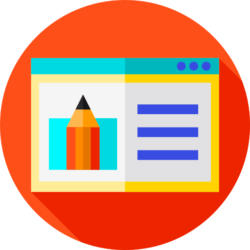Научитесь тонировать в Photoshop CS3, чтобы создавать красивые фотографии HDR. Окончательный результат намного лучше, чем стандартная обработка в Photoshop и похож на тонирование в Photomatix.
Что такое Tone Mapping?
Tone mapping преобразует изображение так, что на нем становятся более четкими детали, которые не видны на изображении с низким динамическим диапазоном.
Как работает Tone Mapping?
Tone mapping объединяет несколько изображений с разной экспозицией в одно. Каждое изображение содержит детали, которые не видны на другом. Чтобы сделать такие изображение, используйте Automatic Exposure Bracketing (Брэкетинг Экспозиции) в вашей камере, чтобы сделать 3 изображения с разной экспозицией. Вам также может понадобиться трипод, чтобы предотвратить сотрясение камеры.
Методы Tone Mapping
Наиболее используемые методы :
использовать Adobe Photoshop, чтобы объединить изображения в HDR файл, затем сконвертировать изображение в 8-ми битный файл, используя встроенные возможности;
использовать HDRsoft Photomatix для создания HDR файла, затем tone mapping этого HDR файла в 8-ми битный файл.
Последний метод дает обычно лучшие результаты, по сравнению с Adobe Photoshop. Но если у вас нет Photomatix, вот вам советы, как использовать Photoshop для tone mapping:
Хотя Photomatrix выдает потрясающие результаты, а встроенная обработка Photoshop — результаты похуже, никто из них не может в результате сделать файл, разбитый по слоям. В этом уроке Photoshop CS3 вы научитесь тонировать три экспозиции лучше, чем это делает встроенная обработка Photoshop CS3. Результат будет такой же, как в Photomatix. В дополнение к этому, документ будет разбит по слоям, позволяя опытным пользователям Photoshop самим делать цветокоррекцию 😉
Перед тем, как мы начнем…
Скачайте себе на компьютер 3 фотографии (по ссылку правой клавишей мыши – Сохранить Как), ссылки на которые вы можете видеть чуть ниже. Они вам необходимы, чтобы пройти урок.
Шаг 1
Для начала, нам нужно загрузить 3 наших изображения в Photoshop. Мы будем использовать меню Load Files into Stack для этого. Идем в меню File> Scripts и выбираем пункт Load Files into Stack.
Должно появиться окно Load Layers. Здесь, найдите ваши 3 картинки, которые вы только что скачали и добавьте их в список. Поставьте галочку напротив «Attempt to Automatically align Source Images«. С этой настройкой Photoshop CS3 попытается выровнять изображения.
Шаг 2
Перед тем, как ждать, пока Photoshop CS3 обработает фотографии, вы должны закончить с новым документом. Убедитесь, что слой neutral.jpg находится снизу, а слой over.jpg – сверху.
Шаг 3
Выберите слой over.jpg и добавьте маску слоя. Для этого идем в меню Layer> Add Layer Mask и выбираем Reveal All.
Шаг 4
Откройте меню Image и выберите Apply Image. В окне Apply Image выберите Invert и жмите OK.
Слой over.jpg теперь должен быть инвертирован.
Шаг 5
Выберите слой under.jpg и добавьте маску слоя, пройдя в меню Layer> Add Layer Mask и выбрав пункт Reveal All.
Шаг 6
Откройте меню Image и выберите пункт Apply Image. В окне Apply Image выберите слой under.jpg, отключите Invert и нажмите OK.
Шаг 7
Мы закончили с tone mapping – у нас есть 3 слоя с разной экспозицией, у двух есть своя маска слоя.
Финальный результат
Удаление силуэтов
Если вы присмотритесь, то сможете увидеть небольшие силуэты (размытость), которая появилась из-за того, что снимались движущиеся объекты.
Чтобы удалить их, выберите слой over.jpg и закрасьте участки белый цветом на маске слоя.
Анализ результата
Действительно ли мы получили результат, сравнимый с результатом в HDRSoftPhotomatix ? Ниже мы сравним результаты, полученные в Photoshop CS3 с результатами из Photomatix.
Давайте сравним фотографию Ванкувера, которая была получена с помощью Photomatix(слева) и Photoshop CS3(справа).
Как видно, результаты очень схожи. Но, Photomatix сделал чуть более насыщенные цвета.
В первом случае изображение получилось мягким, во втором – видны контуры вокруг ярких объектов.
В Photoshop получается результат чуть менее насыщенный, но зато и менее шумный.